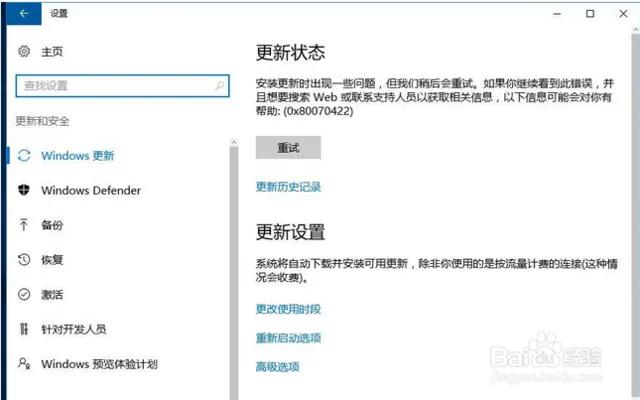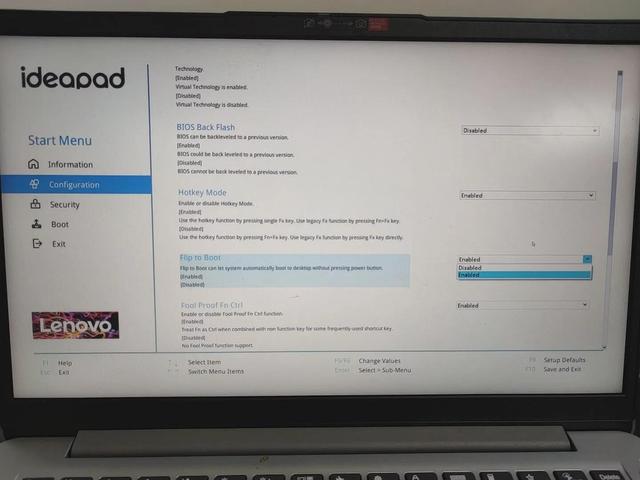(外星安装外星人笔记本系统win10)
上海外星人电脑旗舰店.人民广场总店教你如何解决问题win10更新的问题
每个朋友都在用win在10个系统中,发现系统经常需要更新。每次更新都是浪费时间。有没有办法让它成功?win10系统不自动更新?这里有两种方法可以让win10系统不会自动更新。我相信你可以在阅读后轻松设置禁止win10系统自动更新;
方法1:系统组策略设置
1/6
分步阅读
首先打开win在搜索输入框中输入10系统的搜索功能。然后点击搜索结果中的操作桌面应用程序,打开系统指令操作窗口;
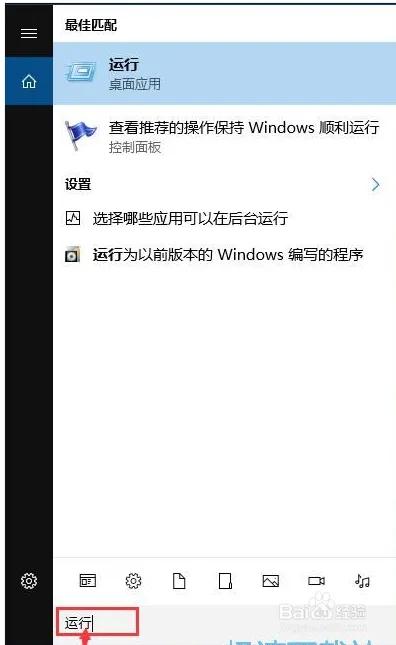
2/6
输入系统指令运行窗口gpedit.msc然后按下键盘的回车键,打开系统本地组策略编辑器,通过设置系统本地组策略,我们可以完全关闭它win10系统自动更新功能;
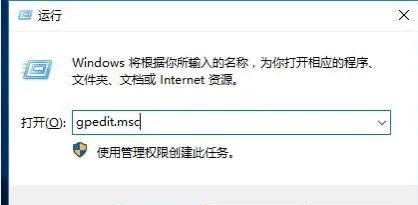
3/6
在系统本地组策略编辑器中,根据“计算机配置/管理模板/windows组件/windows更新文件夹路径,找到windows更新此文件夹;
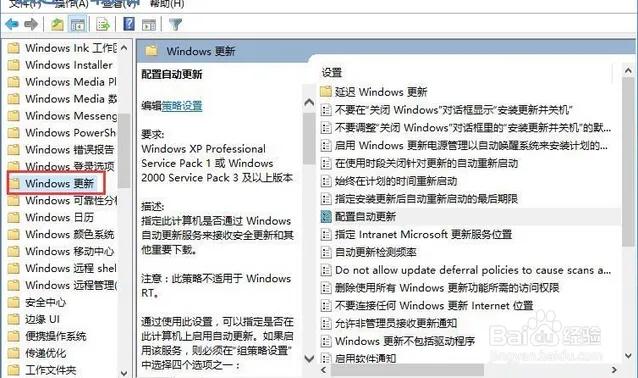
4/6
打开windows更新文件夹后,找到文件夹中的配置,自动更新项目。点击鼠标邮件选择自动更新,然后点击鼠标邮件,点击右键菜单中的编辑,打开配置自动更新功能编辑窗口;
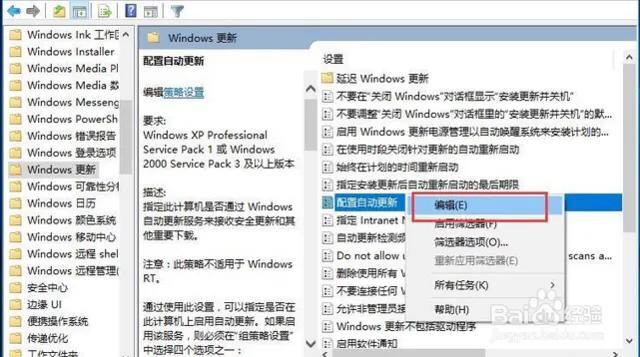
5/6
打开自动更新功能编辑窗口。我们可以看到这个功能是指定计算机是否通过 Windows 接收安全更新等重要下载的自动更新服务。未配置功能默认状态;
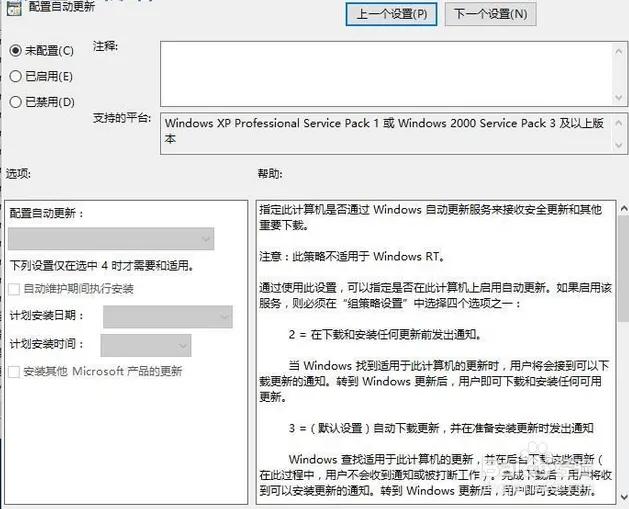
6/6
点击禁用,可自动更新功能编辑窗口底部的确定按钮,使禁用设置生效,禁用系统。设置完成后,计算机系统不会自动更新;
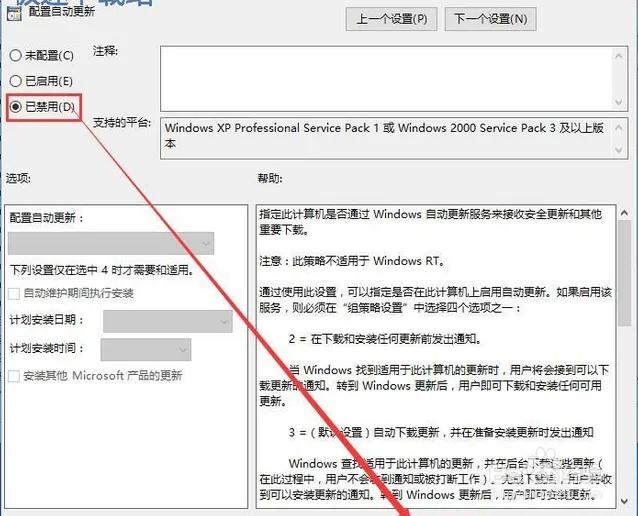
方法1:系统组策略设置
1/6
设置系统服务。点击鼠标右键win该计算机在10系统桌面上展开右键菜单,点击菜单中的管理,打开计算机管理窗口
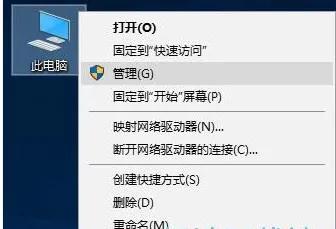
;
2/6
打开计算机管理窗口。此时,我们可以点击计算机管理窗口中的服务,打开系统服务管理界面;
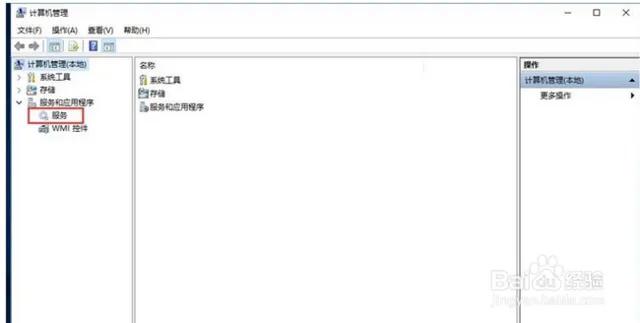
3/6
在系统服务管理界面中,我们要找到Windows Update我们可以看到,服务项目的状态正在启动。右键单击选项,然后单击右键菜单中的属性,打开服务属性设置界面;
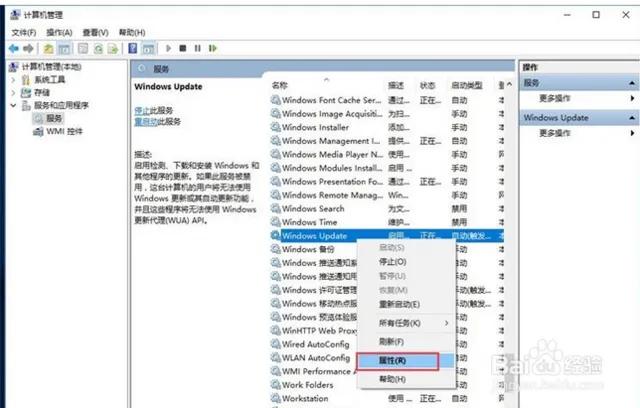
4/6
打开Windows Update属性设置界面。我们可以看到动类型是自动的,点击启动类型选择按钮,展开启动类型选择列表,将启动类型选择为禁用,然后点击应用,将禁用服务的设置保存到系统中;
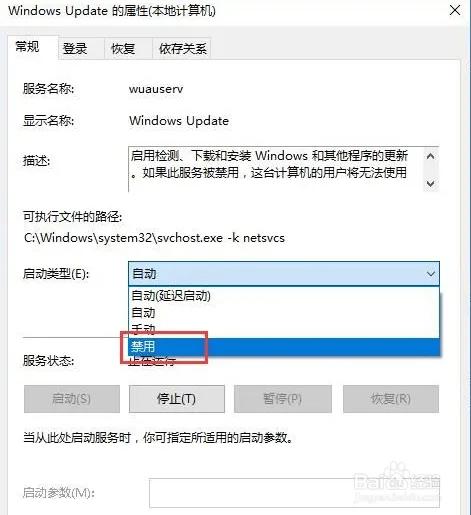
5/6
接下来,我们将点击打开Windows Update恢复选项卡在属性设置界面中。在服务失败时设置计算机反应。在服务失败时设置计算机反应。如果第一次失败的反应设置为无操作,则可以完全关闭Windows Update系统服务完全关闭win自动更新功能10系统。
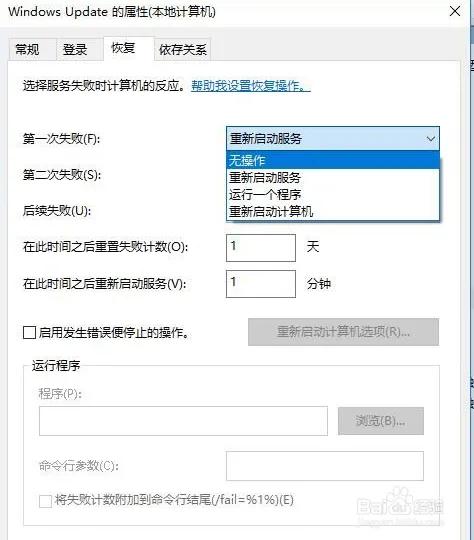
6/6
此时,我们重新打开系统Windows更新页面,您可以看到计算机系统无法检查和安装系统更新,因此我们完全关闭它win10系统的自动更新功能。